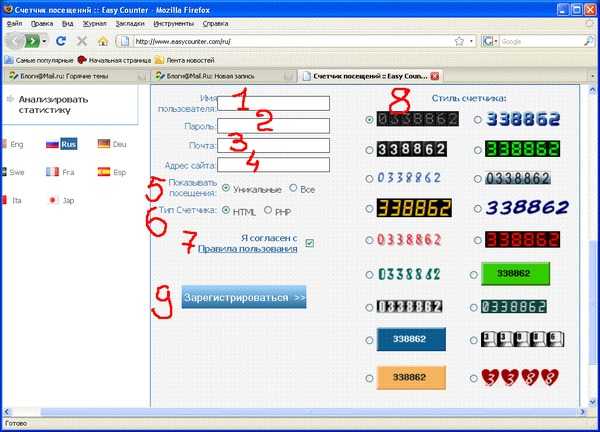Как установить счетчик на конструкторах сайтов? : Справочный Центр AMIHUB
- Установка счетчика на самописный сайт
- Установка счетчика на Wix.com
- Установка счетчика на Tilda
- Установка счетчика в Insales
- Установка счетчика на Ukit.com
- Установка счетчика на Bitrix24
- Установка счетчика в Nethouse.ru
Код Smart Tracker’а отображается в разделе «Администратор» во вкладке «Настройки» → «Настройка Трекера». Здесь же вы можете установить кастомные события. Подробнее о работе счетчика и создании автоматического (кастомного события) вы можете прочитать в статье: «Smart Tracker и его возможности».
Smart Tracker содержит уникальный код для каждого проекта, поэтому при создании нового проекта, платформа предоставляет новый скрипт трекера. Каждый раз при обновлении домена проекта, вам будет необходимо переустанавливать счетчик.
Установить счетчик AMIHUB можно вручную в исходный HTML-код сайта или в интерфейс конструкторов сайтов.
Для корректного сбора статистики и отображения всех отслеживаемых событий мы не рекомендуем устанавливать код счетчика через Google Tag Manager.
ОБРАТИТЕ ВНИМАНИЕ:
На некоторых конструкторах для установки пользовательского кода требуется подключить платный тариф.
Если у вас самописный сайт, то после создания проекта на платформе AMIHUB скопируйте код счетчика и установите его на все отслеживаемые страницы перед тегом </head>.
Если ваш сайт создан на конструкторе Wix, то перейдите в «Настройки» в Панели управления сайта.
Проскрольте страницу вниз и во вкладке «Дополнительно» нажмите на «Пользовательский код».
Нажмите на кнопку «Добавить код» в правом верхнем углу. Вставьте скопированный скрипт счетчика и введите для него название, например, AMIHUB. Выберите на какие страницы необходимо добавить код: на определенные или на все страницы сайта — выберите на все страницы.
В Типе кода укажите его как «Основной». Данный тип кода позволит Smart Tracker’у отслеживать действия пользователя, даже если он не примет Cookies-файлы.
Более подробно об установке счетчика вы можете прочитать здесь.
После сохранения всех настроек Smart Tracker начнет отслеживать события на вашем сайте.
Чтобы установить JS-счетчик Smart Tracker на сайт Tilda, нажмите на иконку «Редактировать сайт», затем перейдите в Настройки сайта.
Перейдите во вкладку «Еще» и на странице найдите HTML-код для вставки внутрь HEAD. Скопированный код вставьте в пустое поле и нажмите на «Сохранить». Чтобы все изменения заработали, не забудьте переопубликовать все страницы вашего сайта.
Ознакомиться подробнее с инструкцией можно в Справочном центре Tilda.
Перейдите в Панель администратора, чтобы установить код счетчика. Нажмите на вкладку «Настройки» →«Настройки сайта» → «Счетчики и коды».
Перед вами откроется страница со списком пустых полей для ввода настройки счетчиков и кодов. Для установки Smart Tracker’а вам нужны будут:
После того как все указанные поля будут заполнены кодом трекера нажмите на «Сохранить».
В конструкторе Ukit.com вы можете добавить свой уникальный код Smart Tracker’a только, если у вас подключен платный тариф PRO.
Далее, чтобы установить скрипт счетчика вам нужно перейти в Панель управления сайта. На Панели виджетов нажмите на кнопку «Свой код». В открывшемся окне выберите расположение кода в Head, не забудьте выбрать страницы, которые вам нужно отслеживать.
Подробная инструкция по установке пользовательского кода на странице Базы Знаний компании.
Чтобы добавить счетчик на сайт, созданный в Bitrix. 24, сначала перейдите в разделе пользовательского меню на «Сайты и Магазины». В настройках выберите пункт «Настроить сайт».
24, сначала перейдите в разделе пользовательского меню на «Сайты и Магазины». В настройках выберите пункт «Настроить сайт».
В окне «Настроек сайта», перейдите в пункт «Пользовательский HTML» и добавьте скрипт Smart Tracker’а.
После нажмите на «Сохранить» и переопубликуйте все страницы.
На момент создания статьи, Nethouse.ru не предоставлял доступ к исходном коду сайта, поэтому установить счетчик возможно только через Google Tag Manager. Однако установка через Google Tag Manager может привести к некорректной работе счетчика.
Была ли эта статья полезной? Да Нет
Отправить отзыв
К сожалению, мы не смогли помочь вам в разрешении проблемы. Ваш отзыв позволит нам улучшить эту статью.
Как добавить счетчики в разные CMS
Любому владельцу сайта, который хочет продвинуть свой продукт или услугу, необходимо четко понимать насколько его сайт интересен посетителям, сколько этих посетителей, на какие страницы чаще всего заходят, с каких устройств и многое другое. Но что же ответит на эти вопросы?
Но что же ответит на эти вопросы?
Для решения этой проблемы, в нашем распоряжении есть бесплатные возможности от самих поисковых систем. Самые популярные из них, это Яндекс Метрика и Google Analytics.
С их помощью вы можете установить на сайт небольшой код и начать отслеживать практически любые действия пользователей на нем, от оценки эффективности рекламы вплоть до записи экрана со стороны пользователя. Более того, он поможет структурировать и наглядно отображать собранную информацию.
В этой статье мы покажем, как вы можете добавить данный код на свой сайт.
- Где взять код
- Как добавить код на сайт
Где взять код
Чтобы получить код счетчика, необходимо сначала зайти на страницу сервиса под своим аккаунтом (нужен почтовый аккаунт Яндекса или Гугл), после чего необходимо добавить свой сайт.
Чтобы сделать это для Яндекса, необходимо:
Зайти по адресу https://metrika.yandex.ru/list/ и нажать “Добавить счетчик”
После чего указываем название для себя, адрес своего сайта, принимаем условия и жмем “Создать счетчик”
После этого мы увидим наш код:
Чтобы получить код Google, необходимо:
Зайти по адресу https://analytics. google.com/analytics/web/ и нажать “Создать аккаунт”
google.com/analytics/web/ и нажать “Создать аккаунт”
После создания аккаунта – создаем ресурс типа Веб
Указываем ссылку на ваш сайт и название для себя
Выбираем “Глобальный тег” и видим наш код:
Как добавить код на сайт
В целом у нас есть три способа добавления кода:
- Ручное добавление в код сайта, на каждую страницу;
- Используя возможности CMS;
- Используя GTM (Google Tag Manager).
Ручное добавление в код сайт
Данный способ подойдет вам, если у вас одностраничный сайт или просто небольшой сайт без CMS (система управления сайтом)
Все что вам нужно сделать – открыть с помощью любого текстового редактора файл страницы сайта (который надо предварительно доставить по FTP с хостинга) и добавить туда полученный код перед закрывающимся тегом /body
Проделать это надо на каждой из страниц. И загрузить файл обратно по FTP на ваш хостинг. После чего вы сможете начать отслеживать данный счетчик.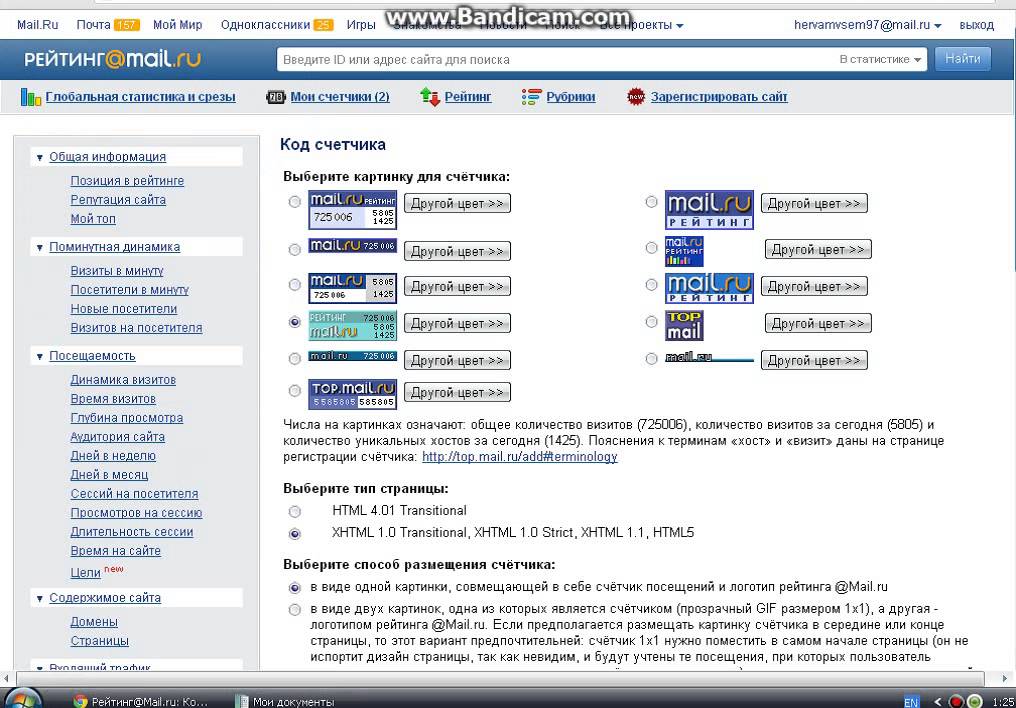
Добавление используя возможности CMS
Если же ваш сайт больше и имеет систему управления сайтом – вам следует добавлять счетчик через него. В общих чертах способ заключается в добавлении вашего кода в шаблон вашего сайта. Так же в некоторых CMS доступно просто указать код счетчика в настройках. Мы же рассмотрим самые популярные:
WordPress
Чтобы добавить счетчик в шаблон WordPress необходимо:
- В левой панели выбрать пункт “Внешний вид” и нажать на “Редактор”
- Справой стороны ищем шаблон футера сайта. Обычно он называется “footer.php”
- Ищем в данном файле закрывающий тег /head и ставил наш код прямо перед ним.
- Обновляем файл.
Bitrix
Чтобы добавить счетчик в шаблон Bitrix необходимо:
- Так же в левой панель выбрать “Настройки”
- Найти там “Настройки продукта” и “Сайты”
- Жмем “Шаблоны сайтов” и выбираем свой сайт
- Там сразу в тексте так же ищем /body и ставим код перед ним.
- Сохраняем.

Joomla
Чтобы добавить счетчик в шаблон Joomla необходимо:
- Зайти в “Расширения” затем “Шаблоны”
- Выбрать свой шаблон
- Найти там index.php
- Справа в коде найти /body и поставить код перед ним
- Сохранить
Добавление используя GTM
Если вдруг вам захочется добавить все счетчики через менеджер тегов, который позволяет удобно управлять всеми скриптами на вашем сайте, чтобы каждый раз не лезть в код – вы так же можете это сделать. Но один раз в код сайта все же залезть придется, чтобы его установить. Сделать это вы можете один из способов, описанных выше.
Давайте разберем подробнее.
Чтобы начать пользоваться GTM – вам надо сначала зайти на страницу сервиса https://tagmanager.google.com/ и создать аккаунт. Там нет ничего сложного, называйте контейнер как хотите, указывайте страну. Ниже в настройках контейнера указывайте адрес сайта и выбирайте платформу (Web, в случае если у вас сайт).
Ждем создать и принимаем условия.
Далее мы видим окно с кодом, который надо установить одноразово на ваш сайт
Установить данные два куска кода вы можете одним из способов выше. Единственное отличие – гугл рекомендует устанавливать данные куски в разные места на сайте, чтобы точно не упустить какие-либо действия пользователя, пока сайт в прогрузке. Но для ускорения работы сайта – мы рекомендуем устанавливать оба куска в самый конец, перед закрывающимся тегом
После того, как GTM установлен на сайте – остальные действия происходят в самом сервисе.
Чтобы установить метрику, необходимо:
- Перейти во вкладку Теги и нажать на кнопку создать
- Нажимаем на конфигурацию тега и выбираем вид “Пользовательский HTML»
- В окно “HTML” мы копируем наш код метрики, а в окне “Триггеры” после нажатия выбираем “All Pages”
- Жмем Сохранить – Отправить – Опубликовать
Счетчик гугла при этом устанавливается проще – все что нам надо сделать:
- Выбрать тег Universal Analytics
- В настройках выбрать новую переменную
- Указать идентификатор нашего счетчика
- Сохраняем и указываем в окне “Триггеры” — “All Pages”
- Жмем Сохранить – Отправить – Опубликовать
Готово. Теперь на вашем сайте есть счетчик отслеживания.
Теперь на вашем сайте есть счетчик отслеживания.
Добавить комментарий
Добавление и настройка приложения Wix Hit Counter | Справочный центр
Покажите своим посетителям, сколько людей посещают ваш сайт, с помощью приложения Wix Hit Counter. Ваш счетчик обновляет трафик вашего сайта в режиме реального времени, и вы можете выбрать отображение всех посещений сайта или посещений уникальных посетителей.
Вы можете выбрать, хотите ли вы, чтобы счетчик отображался на одной странице или на всех страницах вашего сайта, и вы можете настроить счетчик так, чтобы он соответствовал внешнему виду вашего сайта.
Шаг 1 | Добавьте счетчик посещений Wix на свой сайт
Добавьте бесплатное приложение Wix Hit Counter на свой сайт из Wix App Market в редакторе.
Чтобы добавить счетчик на свой сайт:
- Перейдите на Wix App Market в редакторе:
- Редактор Wix: Нажмите Добавить приложения в левой части редактора.

- Editor X: Нажмите App Market в верхней части Editor X.
- Редактор Wix: Нажмите Добавить приложения в левой части редактора.
- Введите «Счетчик обращений Wix» в строке поиска и выберите приложение.
- Нажмите Добавить на сайт . Если вы работаете с несколькими сайтами Wix, выберите соответствующий сайт и нажмите Добавить на сайт .
Шаг 2 | Изменить настройки счетчика
Выберите номер, с которого начинается ваш счетчик, и если счетчик показывает все посещения или уникальных посетителей.
Чтобы изменить настройки счетчика:
- Щелкните счетчик в редакторе.
- Нажмите Настройки .
- Нажмите Настройки вкладка.
- Настройте свой счетчик, используя следующие опции:
- Счетчик начинается с: Введите число от 1 до 9999. Счетчик начинается с этого числа. Важно: Стартовый номер можно задать только один раз.

- Количество: Выберите, какие попадания счетчик должен учитывать:
- Всего обращений: Учитывается каждое посещение вашего сайта.
- Уникальных посетителей: Посетители учитываются только один раз, независимо от того, сколько раз они посетили ваш сайт.
- Счетчик начинается с: Введите число от 1 до 9999. Счетчик начинается с этого числа. Важно: Стартовый номер можно задать только один раз.
Шаг 3 | Настройте прилавок
Выберите макет и дизайн прилавка и добавьте анимацию, чтобы привлечь внимание посетителей.
- В Design можно изменить шрифт и цвет цифр, цвет фона и радиус угла.
- В Анимация вы можете выбрать различные анимации для вашего счетчика и цифр.
Чтобы настроить счетчик:
- Нажмите на счетчик в вашем редакторе.
- Щелкните Настройки
- Щелкните, чтобы развернуть этапы настройки макета, дизайна и анимации:
Изменение макета
- Щелкните вкладку Макеты .

- Выберите стиль макета для своего счетчика с различными параметрами интервалов и границ.
Настройка дизайна
- Щелкните вкладку Дизайн .
- Используйте параметры дизайна, чтобы настроить шрифт и цвет цифр, фон, разделители и углы счетчика.
Настройка анимации
- Щелкните вкладку Анимации .
- Выберите анимацию для счетчика и настройте ее. Выберите, хотите ли вы, чтобы все цифры анимировались одновременно или по отдельности.
Часто задаваемые вопросы
Нажмите на вопрос ниже, чтобы узнать больше.
Как использовать приложение Wix Hit Counter для отслеживания посещений только определенной страницы?
Чтобы отслеживать посещения на определенной странице, добавьте счетчик на эту страницу вашего сайта в Редакторе.
Как использовать счетчик посещений Wix для отслеживания посещений всех страниц моего сайта?
Чтобы отслеживать посещения на всех страницах вашего сайта, добавьте приложение Wix Hit Counter на страницу, затем щелкните правой кнопкой мыши и включите переключатель Показать на всех страницах .
Как добавить счетчики в WordPress
А как насчет того, чтобы добавить в сумку несколько цифр? Почему бы не показать, сколько клиентов было у вашего бизнеса, или сколько успешных проектов вы завершили, или на скольких различных национальных рынках вы установили свое присутствие? Эти цифры не только будут выглядеть впечатляюще, занимая мало места на вашем веб-сайте, но и эффективно передают ценную информацию.
Поскольку мы считаем, что счетчики могут быть невероятно ценными элементами на веб-сайтах, мы позаботились о том, чтобы включить их в наш плагин Qi Addons for Elementor. Это самая большая бесплатная коллекция дополнений Elementor, которую вы найдете в одном плагине — там шестьдесят дополнений.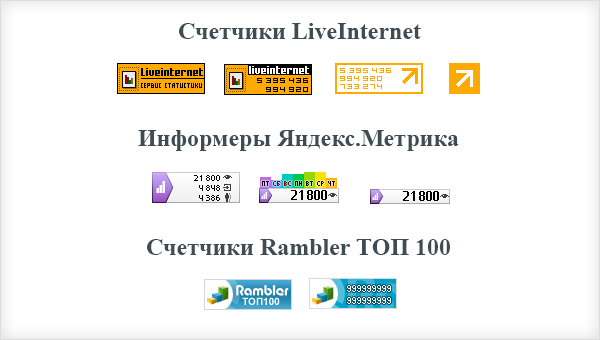 Наш виджет счетчиков находится в отличной компании с виджетами, которые помогают во всем, от добавления окон сообщений до создания текстовой области.
Наш виджет счетчиков находится в отличной компании с виджетами, которые помогают во всем, от добавления окон сообщений до создания текстовой области.
А пока давайте остановимся на счетчиках. Мы покажем вам, как создать четыре счетчика для вашего веб-сайта, и если это натолкнет вас на идеи по созданию собственных счетчиков — даже лучше ! Если вы предпочитаете смотреть видео чтению, вы можете найти всю эту информацию в видеоуроке.
Итак, приступим! Вот что мы рассмотрим:
Добавление счетчиков в WordPress
Редактирование содержимого
Стиль счетчика
Последние штрихи
Добавление счетчиков в WordPress
Первое, что вы должны знать о добавлении счетчиков в WordPress с помощью нашего виджета Elementor, это то, что вам также понадобится Elementor Website Builder, чтобы он работал. Если вы еще не там, перейдите на панель инструментов вашего веб-сайта, перейдите к Плагины> Добавить новый , найдите Elementor, установите и активируйте его.
Если вы еще не там, перейдите на панель инструментов вашего веб-сайта, перейдите к Плагины> Добавить новый , найдите Elementor, установите и активируйте его.
Вы можете использовать либо бесплатную версию, либо версию Pro — это полностью зависит от вас, так как наш плагин работает с обеими. Говоря о нашем плагине Qi Addons for Elementor, вам также следует найти его, установить и активировать.
Следующим вашим шагом будет создание страницы или поста, на который вы хотите добавить счетчики, или открытие любых существующих постов или страниц, где, по вашему мнению, будет хорошо смотреться счетчик или несколько. Для этой демонстрации мы работали на свежем холсте в виде нового поста и для начала решили создать раздел из четырех столбцов, так как планировали добавить четыре счетчика.
Теперь, когда столбцы на месте, нужно найти виджет – для этого отлично подойдет функция поиска в меню элементов слева. Введите «счетчики», а не «счетчик», так как это приведет к появлению другого виджета, и перетащите виджет в ближайший свободный столбец, чтобы получить правильный результат.
Не беспокойтесь о заполнении остальных столбцов. Иногда рекомендуется выполнить большую часть стилей для одного из счетчиков, а затем просто скопировать его в другие столбцы и изменить его содержимое. Это может сэкономить вам некоторое время на более требовательных проектах, и это прекрасно работает, если вы планируете, чтобы ваши счетчики выглядели несколько однородно. Как вы увидите позже, мы сначала внесли изменения и стили в один счетчик, а затем скопировали и внесли некоторые изменения в содержимое остальных столбцов.
Редактирование содержимого
Содержимое, которое вы увидите при первом добавлении виджета, предназначено только для демонстрации, поэтому вы, вероятно, захотите сначала изменить его. Общие параметры, которые вы увидите на вкладке «Содержимое», — это место, где вы можете выполнять всевозможные полезные действия, связанные с содержимым, от выбора начальной и конечной цифры вашего счетчика до установки шагов между цифрами, включения значков и разделителей.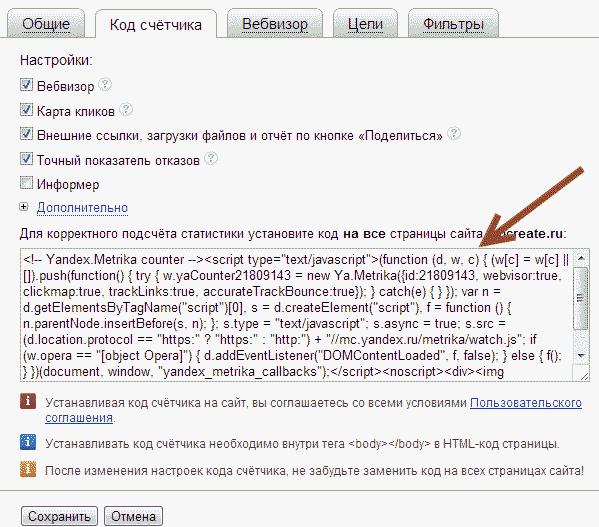 , и, наконец, редактирование заголовка и текста счетчика.
, и, наконец, редактирование заголовка и текста счетчика.
Чтобы создать наши счетчики, мы сделали несколько вариантов контента. Во-первых, мы решили не начинать отсчет с нуля — мы выбрали 45. В качестве конечной цифры мы выбрали 52. Мы также изменили заголовок и текст, чтобы придать им смысл.
Прежде чем перейти к стилизации этого счетчика, обратите внимание на значок, разделитель и соответствующие параметры под общими параметрами. Они позволяют добавить значок к вашему номеру и разделитель между номером и текстом. Вам нужно включить оба в общих параметрах, если вы хотите их использовать — мы выбрали против них, по крайней мере, на данный момент.
Стиль счетчика
Перейдя к параметрам стиля на вкладке «Стиль», вы найдете множество параметров, которые определяют, как будет выглядеть содержимое ваших счетчиков. Вы можете изменить его выравнивание, поиграть с типографикой и цветами или цифрой, заголовком и текстом и даже установить фон для цифры и выбрать ее цвет и радиус.
Первым делом мы убедились, что наша цифра выглядит именно так, как мы хотели. Для начала мы зашли в Digit Typography и изменили шрифт на DM Sans. Затем мы добавим к нему вес — увеличив его до 500.
Затем мы изменили цвет цифры на #1e1e1e. Мы отказались от добавления фона или эффекта обводки цифры, который сделал бы нашу цифру контуром, и перешли к исправлению стиля тега заголовка и содержимого. Для заголовка мы изменили шрифт на DM Sans. Мы переключили параметр «Преобразование» в типографике заголовков на «Обычный», так как не хотели использовать верхний регистр. Мы изменили размер заголовка на 20 пикселей, его вес на 500 и высоту строки на 26 пикселей. Цвет был установлен на #1e1e1e.
Для текста мы изменили цвет на #1e1e1e, шрифт на DM Sans, размер на 17 пикселей и высоту ссылки на 26. Мы не меняли вес, так как по умолчанию он составляет около 400, что мы и хотели.
Параметры Spacing Style пригодятся, если вы хотите установить поля и отступы для ваших счетчиков. Единственным изменением, которое мы здесь сделали, было установить для поля заголовка значение margin-top равным 10 пикселям , что сделало его немного меньше, чем по умолчанию.
Единственным изменением, которое мы здесь сделали, было установить для поля заголовка значение margin-top равным 10 пикселям , что сделало его немного меньше, чем по умолчанию.
Поскольку мы не добавили разделитель или значок разделителя, нам нечего делать в параметрах стиля разделителя. Если вы решите добавить разделитель, эти параметры позволят вам изменить цвет, стиль границы, поля, а также ширину и толщину разделителя. У вас также будет несколько вариантов значка разделителя, включая цвет, размер шрифта и поля.
Последние штрихи
После оформления первого счетчика пришло время сделать еще три его копии. Мы сделали это, просто щелкнув правой кнопкой мыши счетчик и выбрав «Дублировать», и мы повторяли это до тех пор, пока у нас не было достаточного количества счетчиков для наших столбцов.
Мы не меняли ни один из параметров стиля в новых счетчиках. Самым большим дополнением стала звездочка, которую мы добавили к третьему счетчику.